Jangan Jail Jadi Orang yahh . . . . !!!
Apakah anda sering mengeluh karena komputer anda lambat, sehingga ketika anda ingin mematikan komputer, anda kewalahan karena sangat sulit untuk membuka jendela start?. Tenang, karena pada halaman ini saya akan mengajarkan anda untuk mengetahui bagaimana cara membuat shortcut untuk shutdown, restart, dan log out. Jadi anda tidak perlu bersusah-susah untuk membuka jendela start dahulu, karena anda bisa hanya dengan membuka shortcutnya saja. Mari kita mulai…
1. Membuat Shortcut Shutdown :
Pertama, klik kanan mouse pada desktop, lalu arahkan mouse ke New, lalu klik Shortcut.
Setelah itu, akan muncul Jendela Create Shortcut.
Pada Jendela itu, ketikkan seperti ini: Shutdown.exe -s -t 00 atau lebih jelasnya seperti ini: Shutdown.exe(spasi)-s(spasi)-t(spasi)00. Setelah itu klik Next.
Disini kita akan menamakan shortcut tersebut, kita namakan saja Shutdown.exe. Setelah itu klik Finish.
Maka shortcut shutdown yang kita buat telah selesai.
Sekarang kita akan merubah icon dari shortcut tersebut. Caranya dengan menekan tombol kanan mouse pada shortcut tersebut, lalu klik properties.
Setelah itu akan muncul jendela Properties. pada jendela ini, buka tab Shortcut, lalu klik Change Icon.
Setelah itu akan muncul jendela Change Icon. Carilah icon shutdown, lalu klik OK
Setelah itu, klik OK lagi.
Akhirnya, Shortcut Shutdown yang telah kita buat selesai juga.
Jadi, pada saat anda membuka shortcut tersebut, maka komputer anda akan tershutdown secara aman.
2. Membuat Shortcut Restart :
Jika anda bisa membuat shortcut untuk shutdown, maka anda juga bisa membuat shortcut untuk restart. Caranya hampir sama dengan anda membuat shortcut untuk shutdown:
Pertama, klik kanan mouse pada desktop, lalu arahkan mouse ke New, lalu klik Shortcut.
Ketikan shutdown.exe -r -t 00 pada jendela Create Shortcut.
Langkah selanjutnya sama dengan langkah-langkah anda membuat shortcut untuk shutdown.
3. Membuat Shortcut Logout :
Jika anda bisa membuat shortcut untuk shutdown, maka anda juga bisa membuat shortcut untuk restart. Caranya hampir sama dengan anda membuat shortcut untuk shutdown:
Pertama, klik kanan mouse pada desktop, lalu arahkan mouse ke New, lalu klik Shortcut.
Ketikan shutdown.exe -l -t 00 pada jendela Create Shortcut.
Langkah selanjutnya sama dengan langkah-langkah anda membuat shortcut untuk shutdown dan logout.
Pada prisipnya langkah-langkah untuk membuat shortcut kelompok power management seperti Shutdown, Restart, dan Logout, dsb adalah sama. Anda tinggal mengganti command yang anda ketikkan di tab type the location of the item. Berikut daftar command yang terdapat pada file DOS shutdown.exe:
L untuk Log out.
R untuk Restart.
S untuk Shutdown.
A untuk Cancel Shutdown.
M//computername untuk Menshutdown komputer lain dalam jaringan.
T ** untuk Waktu tunggu shutdown.
F untuk Tetap Shutdown meskipun masih ada program yang berjalan.
Yang anda lakukan hanyalah menyisipkan kode-kode diatas diawali dengan tanda”-” (tanpa tanda petik) setelah teks shutdown.exe.
Jika anda tidak ingin capek-capek membuatnya, silahkan saja download di linknya berikut ini…
berikut link untuk shutdown..
http://www.mediafire.com/?k8gq8u1vepckcr5
berikut link untuk restart..
http://www.mediafire.com/?74jdaircu6qt25k
berikut link untuk logout..
http://www.mediafire.com/?ak7vvdx377ogg16
1. Membuat Shortcut Shutdown :Pertama, klik kanan mouse pada desktop, lalu arahkan mouse ke New, lalu klik Shortcut.
Setelah itu, akan muncul Jendela Create Shortcut.
Pada Jendela itu, ketikkan seperti ini: Shutdown.exe -s -t 00 atau lebih jelasnya seperti ini: Shutdown.exe(spasi)-s(spasi)-t(spasi)00. Setelah itu klik Next.
Disini kita akan menamakan shortcut tersebut, kita namakan saja Shutdown.exe. Setelah itu klik Finish.
Maka shortcut shutdown yang kita buat telah selesai.
Sekarang kita akan merubah icon dari shortcut tersebut. Caranya dengan menekan tombol kanan mouse pada shortcut tersebut, lalu klik properties.
Setelah itu akan muncul jendela Properties. pada jendela ini, buka tab Shortcut, lalu klik Change Icon.
Setelah itu akan muncul jendela Change Icon. Carilah icon shutdown, lalu klik OK
Setelah itu, klik OK lagi.
Akhirnya, Shortcut Shutdown yang telah kita buat selesai juga.
Jadi, pada saat anda membuka shortcut tersebut, maka komputer anda akan tershutdown secara aman.
2. Membuat Shortcut Restart :
Jika anda bisa membuat shortcut untuk shutdown, maka anda juga bisa membuat shortcut untuk restart. Caranya hampir sama dengan anda membuat shortcut untuk shutdown:
Pertama, klik kanan mouse pada desktop, lalu arahkan mouse ke New, lalu klik Shortcut.
Ketikan shutdown.exe -r -t 00 pada jendela Create Shortcut.
Langkah selanjutnya sama dengan langkah-langkah anda membuat shortcut untuk shutdown.
3. Membuat Shortcut Logout :
Jika anda bisa membuat shortcut untuk shutdown, maka anda juga bisa membuat shortcut untuk restart. Caranya hampir sama dengan anda membuat shortcut untuk shutdown:
Pertama, klik kanan mouse pada desktop, lalu arahkan mouse ke New, lalu klik Shortcut.
Ketikan shutdown.exe -l -t 00 pada jendela Create Shortcut.
Langkah selanjutnya sama dengan langkah-langkah anda membuat shortcut untuk shutdown dan logout.
Pada prisipnya langkah-langkah untuk membuat shortcut kelompok power management seperti Shutdown, Restart, dan Logout, dsb adalah sama. Anda tinggal mengganti command yang anda ketikkan di tab type the location of the item. Berikut daftar command yang terdapat pada file DOS shutdown.exe:
L untuk Log out.
R untuk Restart.
S untuk Shutdown.
A untuk Cancel Shutdown.
M//computername untuk Menshutdown komputer lain dalam jaringan.
T ** untuk Waktu tunggu shutdown.
F untuk Tetap Shutdown meskipun masih ada program yang berjalan.
Yang anda lakukan hanyalah menyisipkan kode-kode diatas diawali dengan tanda”-” (tanpa tanda petik) setelah teks shutdown.exe.
Jika anda tidak ingin capek-capek membuatnya, silahkan saja download di linknya berikut ini…
berikut link untuk shutdown..
http://www.mediafire.com/?k8gq8u1vepckcr5
berikut link untuk restart..
http://www.mediafire.com/?74jdaircu6qt25k
berikut link untuk logout..
http://www.mediafire.com/?ak7vvdx377ogg16
Setelah itu, akan muncul Jendela Create Shortcut.
Pada Jendela itu, ketikkan seperti ini: Shutdown.exe -s -t 00 atau lebih jelasnya seperti ini: Shutdown.exe(spasi)-s(spasi)-t(spasi)00. Setelah itu klik Next.
Disini kita akan menamakan shortcut tersebut, kita namakan saja Shutdown.exe. Setelah itu klik Finish.
Maka shortcut shutdown yang kita buat telah selesai.
Sekarang kita akan merubah icon dari shortcut tersebut. Caranya dengan menekan tombol kanan mouse pada shortcut tersebut, lalu klik properties.
Setelah itu akan muncul jendela Properties. pada jendela ini, buka tab Shortcut, lalu klik Change Icon.
Setelah itu akan muncul jendela Change Icon. Carilah icon shutdown, lalu klik OK
Setelah itu, klik OK lagi.
Akhirnya, Shortcut Shutdown yang telah kita buat selesai juga.
Jadi, pada saat anda membuka shortcut tersebut, maka komputer anda akan tershutdown secara aman.
2. Membuat Shortcut Restart :
Jika anda bisa membuat shortcut untuk shutdown, maka anda juga bisa membuat shortcut untuk restart. Caranya hampir sama dengan anda membuat shortcut untuk shutdown:
Pertama, klik kanan mouse pada desktop, lalu arahkan mouse ke New, lalu klik Shortcut.
Ketikan shutdown.exe -r -t 00 pada jendela Create Shortcut.
Langkah selanjutnya sama dengan langkah-langkah anda membuat shortcut untuk shutdown.
3. Membuat Shortcut Logout :
Jika anda bisa membuat shortcut untuk shutdown, maka anda juga bisa membuat shortcut untuk restart. Caranya hampir sama dengan anda membuat shortcut untuk shutdown:
Pertama, klik kanan mouse pada desktop, lalu arahkan mouse ke New, lalu klik Shortcut.
Ketikan shutdown.exe -l -t 00 pada jendela Create Shortcut.
Langkah selanjutnya sama dengan langkah-langkah anda membuat shortcut untuk shutdown dan logout.
Pada prisipnya langkah-langkah untuk membuat shortcut kelompok power management seperti Shutdown, Restart, dan Logout, dsb adalah sama. Anda tinggal mengganti command yang anda ketikkan di tab type the location of the item. Berikut daftar command yang terdapat pada file DOS shutdown.exe:
L untuk Log out.
R untuk Restart.
S untuk Shutdown.
A untuk Cancel Shutdown.
M//computername untuk Menshutdown komputer lain dalam jaringan.
T ** untuk Waktu tunggu shutdown.
F untuk Tetap Shutdown meskipun masih ada program yang berjalan.
Yang anda lakukan hanyalah menyisipkan kode-kode diatas diawali dengan tanda”-” (tanpa tanda petik) setelah teks shutdown.exe.
Jika anda tidak ingin capek-capek membuatnya, silahkan saja download di linknya berikut ini…
berikut link untuk shutdown..
http://www.mediafire.com/?k8gq8u1vepckcr5
berikut link untuk restart..
http://www.mediafire.com/?74jdaircu6qt25k
berikut link untuk logout..
http://www.mediafire.com/?ak7vvdx377ogg16
Pada Jendela itu, ketikkan seperti ini: Shutdown.exe -s -t 00 atau lebih jelasnya seperti ini: Shutdown.exe(spasi)-s(spasi)-t(spasi)00. Setelah itu klik Next.
Disini kita akan menamakan shortcut tersebut, kita namakan saja Shutdown.exe. Setelah itu klik Finish.
Maka shortcut shutdown yang kita buat telah selesai.
Sekarang kita akan merubah icon dari shortcut tersebut. Caranya dengan menekan tombol kanan mouse pada shortcut tersebut, lalu klik properties.
Setelah itu akan muncul jendela Properties. pada jendela ini, buka tab Shortcut, lalu klik Change Icon.
Setelah itu akan muncul jendela Change Icon. Carilah icon shutdown, lalu klik OK
Setelah itu, klik OK lagi.
Akhirnya, Shortcut Shutdown yang telah kita buat selesai juga.
Jadi, pada saat anda membuka shortcut tersebut, maka komputer anda akan tershutdown secara aman.
2. Membuat Shortcut Restart :
Jika anda bisa membuat shortcut untuk shutdown, maka anda juga bisa membuat shortcut untuk restart. Caranya hampir sama dengan anda membuat shortcut untuk shutdown:
Pertama, klik kanan mouse pada desktop, lalu arahkan mouse ke New, lalu klik Shortcut.
Ketikan shutdown.exe -r -t 00 pada jendela Create Shortcut.
Langkah selanjutnya sama dengan langkah-langkah anda membuat shortcut untuk shutdown.
3. Membuat Shortcut Logout :
Jika anda bisa membuat shortcut untuk shutdown, maka anda juga bisa membuat shortcut untuk restart. Caranya hampir sama dengan anda membuat shortcut untuk shutdown:
Pertama, klik kanan mouse pada desktop, lalu arahkan mouse ke New, lalu klik Shortcut.
Ketikan shutdown.exe -l -t 00 pada jendela Create Shortcut.
Langkah selanjutnya sama dengan langkah-langkah anda membuat shortcut untuk shutdown dan logout.
Pada prisipnya langkah-langkah untuk membuat shortcut kelompok power management seperti Shutdown, Restart, dan Logout, dsb adalah sama. Anda tinggal mengganti command yang anda ketikkan di tab type the location of the item. Berikut daftar command yang terdapat pada file DOS shutdown.exe:
L untuk Log out.
R untuk Restart.
S untuk Shutdown.
A untuk Cancel Shutdown.
M//computername untuk Menshutdown komputer lain dalam jaringan.
T ** untuk Waktu tunggu shutdown.
F untuk Tetap Shutdown meskipun masih ada program yang berjalan.
Yang anda lakukan hanyalah menyisipkan kode-kode diatas diawali dengan tanda”-” (tanpa tanda petik) setelah teks shutdown.exe.
Jika anda tidak ingin capek-capek membuatnya, silahkan saja download di linknya berikut ini…
berikut link untuk shutdown..
http://www.mediafire.com/?k8gq8u1vepckcr5
berikut link untuk restart..
http://www.mediafire.com/?74jdaircu6qt25k
berikut link untuk logout..
http://www.mediafire.com/?ak7vvdx377ogg16
Disini kita akan menamakan shortcut tersebut, kita namakan saja Shutdown.exe. Setelah itu klik Finish.
Maka shortcut shutdown yang kita buat telah selesai.
Sekarang kita akan merubah icon dari shortcut tersebut. Caranya dengan menekan tombol kanan mouse pada shortcut tersebut, lalu klik properties.
Setelah itu akan muncul jendela Properties. pada jendela ini, buka tab Shortcut, lalu klik Change Icon.
Setelah itu akan muncul jendela Change Icon. Carilah icon shutdown, lalu klik OK
Setelah itu, klik OK lagi.
Akhirnya, Shortcut Shutdown yang telah kita buat selesai juga.
Jadi, pada saat anda membuka shortcut tersebut, maka komputer anda akan tershutdown secara aman.
2. Membuat Shortcut Restart :
Jika anda bisa membuat shortcut untuk shutdown, maka anda juga bisa membuat shortcut untuk restart. Caranya hampir sama dengan anda membuat shortcut untuk shutdown:
Pertama, klik kanan mouse pada desktop, lalu arahkan mouse ke New, lalu klik Shortcut.
Ketikan shutdown.exe -r -t 00 pada jendela Create Shortcut.
Langkah selanjutnya sama dengan langkah-langkah anda membuat shortcut untuk shutdown.
3. Membuat Shortcut Logout :
Jika anda bisa membuat shortcut untuk shutdown, maka anda juga bisa membuat shortcut untuk restart. Caranya hampir sama dengan anda membuat shortcut untuk shutdown:
Pertama, klik kanan mouse pada desktop, lalu arahkan mouse ke New, lalu klik Shortcut.
Ketikan shutdown.exe -l -t 00 pada jendela Create Shortcut.
Langkah selanjutnya sama dengan langkah-langkah anda membuat shortcut untuk shutdown dan logout.
Pada prisipnya langkah-langkah untuk membuat shortcut kelompok power management seperti Shutdown, Restart, dan Logout, dsb adalah sama. Anda tinggal mengganti command yang anda ketikkan di tab type the location of the item. Berikut daftar command yang terdapat pada file DOS shutdown.exe:
L untuk Log out.
R untuk Restart.
S untuk Shutdown.
A untuk Cancel Shutdown.
M//computername untuk Menshutdown komputer lain dalam jaringan.
T ** untuk Waktu tunggu shutdown.
F untuk Tetap Shutdown meskipun masih ada program yang berjalan.
Yang anda lakukan hanyalah menyisipkan kode-kode diatas diawali dengan tanda”-” (tanpa tanda petik) setelah teks shutdown.exe.
Jika anda tidak ingin capek-capek membuatnya, silahkan saja download di linknya berikut ini…
berikut link untuk shutdown..
http://www.mediafire.com/?k8gq8u1vepckcr5
berikut link untuk restart..
http://www.mediafire.com/?74jdaircu6qt25k
berikut link untuk logout..
http://www.mediafire.com/?ak7vvdx377ogg16
Maka shortcut shutdown yang kita buat telah selesai.
Sekarang kita akan merubah icon dari shortcut tersebut. Caranya dengan menekan tombol kanan mouse pada shortcut tersebut, lalu klik properties.
Setelah itu akan muncul jendela Properties. pada jendela ini, buka tab Shortcut, lalu klik Change Icon.
Setelah itu akan muncul jendela Change Icon. Carilah icon shutdown, lalu klik OK
Setelah itu, klik OK lagi.
Akhirnya, Shortcut Shutdown yang telah kita buat selesai juga.
Jadi, pada saat anda membuka shortcut tersebut, maka komputer anda akan tershutdown secara aman.
2. Membuat Shortcut Restart :
Jika anda bisa membuat shortcut untuk shutdown, maka anda juga bisa membuat shortcut untuk restart. Caranya hampir sama dengan anda membuat shortcut untuk shutdown:
Pertama, klik kanan mouse pada desktop, lalu arahkan mouse ke New, lalu klik Shortcut.
Ketikan shutdown.exe -r -t 00 pada jendela Create Shortcut.
Langkah selanjutnya sama dengan langkah-langkah anda membuat shortcut untuk shutdown.
3. Membuat Shortcut Logout :
Jika anda bisa membuat shortcut untuk shutdown, maka anda juga bisa membuat shortcut untuk restart. Caranya hampir sama dengan anda membuat shortcut untuk shutdown:
Pertama, klik kanan mouse pada desktop, lalu arahkan mouse ke New, lalu klik Shortcut.
Ketikan shutdown.exe -l -t 00 pada jendela Create Shortcut.
Langkah selanjutnya sama dengan langkah-langkah anda membuat shortcut untuk shutdown dan logout.
Pada prisipnya langkah-langkah untuk membuat shortcut kelompok power management seperti Shutdown, Restart, dan Logout, dsb adalah sama. Anda tinggal mengganti command yang anda ketikkan di tab type the location of the item. Berikut daftar command yang terdapat pada file DOS shutdown.exe:
L untuk Log out.
R untuk Restart.
S untuk Shutdown.
A untuk Cancel Shutdown.
M//computername untuk Menshutdown komputer lain dalam jaringan.
T ** untuk Waktu tunggu shutdown.
F untuk Tetap Shutdown meskipun masih ada program yang berjalan.
Yang anda lakukan hanyalah menyisipkan kode-kode diatas diawali dengan tanda”-” (tanpa tanda petik) setelah teks shutdown.exe.
Jika anda tidak ingin capek-capek membuatnya, silahkan saja download di linknya berikut ini…
berikut link untuk shutdown..
http://www.mediafire.com/?k8gq8u1vepckcr5
berikut link untuk restart..
http://www.mediafire.com/?74jdaircu6qt25k
berikut link untuk logout..
http://www.mediafire.com/?ak7vvdx377ogg16
Sekarang kita akan merubah icon dari shortcut tersebut. Caranya dengan menekan tombol kanan mouse pada shortcut tersebut, lalu klik properties.
Setelah itu akan muncul jendela Properties. pada jendela ini, buka tab Shortcut, lalu klik Change Icon.
Setelah itu akan muncul jendela Change Icon. Carilah icon shutdown, lalu klik OK
Setelah itu, klik OK lagi.
Akhirnya, Shortcut Shutdown yang telah kita buat selesai juga.
Jadi, pada saat anda membuka shortcut tersebut, maka komputer anda akan tershutdown secara aman.
2. Membuat Shortcut Restart :
Jika anda bisa membuat shortcut untuk shutdown, maka anda juga bisa membuat shortcut untuk restart. Caranya hampir sama dengan anda membuat shortcut untuk shutdown:
Pertama, klik kanan mouse pada desktop, lalu arahkan mouse ke New, lalu klik Shortcut.
Ketikan shutdown.exe -r -t 00 pada jendela Create Shortcut.
Langkah selanjutnya sama dengan langkah-langkah anda membuat shortcut untuk shutdown.
3. Membuat Shortcut Logout :
Jika anda bisa membuat shortcut untuk shutdown, maka anda juga bisa membuat shortcut untuk restart. Caranya hampir sama dengan anda membuat shortcut untuk shutdown:
Pertama, klik kanan mouse pada desktop, lalu arahkan mouse ke New, lalu klik Shortcut.
Ketikan shutdown.exe -l -t 00 pada jendela Create Shortcut.
Langkah selanjutnya sama dengan langkah-langkah anda membuat shortcut untuk shutdown dan logout.
Pada prisipnya langkah-langkah untuk membuat shortcut kelompok power management seperti Shutdown, Restart, dan Logout, dsb adalah sama. Anda tinggal mengganti command yang anda ketikkan di tab type the location of the item. Berikut daftar command yang terdapat pada file DOS shutdown.exe:
L untuk Log out.
R untuk Restart.
S untuk Shutdown.
A untuk Cancel Shutdown.
M//computername untuk Menshutdown komputer lain dalam jaringan.
T ** untuk Waktu tunggu shutdown.
F untuk Tetap Shutdown meskipun masih ada program yang berjalan.
Yang anda lakukan hanyalah menyisipkan kode-kode diatas diawali dengan tanda”-” (tanpa tanda petik) setelah teks shutdown.exe.
Jika anda tidak ingin capek-capek membuatnya, silahkan saja download di linknya berikut ini…
berikut link untuk shutdown..
http://www.mediafire.com/?k8gq8u1vepckcr5
berikut link untuk restart..
http://www.mediafire.com/?74jdaircu6qt25k
berikut link untuk logout..
http://www.mediafire.com/?ak7vvdx377ogg16
Setelah itu akan muncul jendela Properties. pada jendela ini, buka tab Shortcut, lalu klik Change Icon.
Setelah itu akan muncul jendela Change Icon. Carilah icon shutdown, lalu klik OK
Setelah itu, klik OK lagi.
Akhirnya, Shortcut Shutdown yang telah kita buat selesai juga.
Jadi, pada saat anda membuka shortcut tersebut, maka komputer anda akan tershutdown secara aman.
2. Membuat Shortcut Restart :
Jika anda bisa membuat shortcut untuk shutdown, maka anda juga bisa membuat shortcut untuk restart. Caranya hampir sama dengan anda membuat shortcut untuk shutdown:
Pertama, klik kanan mouse pada desktop, lalu arahkan mouse ke New, lalu klik Shortcut.
Ketikan shutdown.exe -r -t 00 pada jendela Create Shortcut.
Langkah selanjutnya sama dengan langkah-langkah anda membuat shortcut untuk shutdown.
3. Membuat Shortcut Logout :
Jika anda bisa membuat shortcut untuk shutdown, maka anda juga bisa membuat shortcut untuk restart. Caranya hampir sama dengan anda membuat shortcut untuk shutdown:
Pertama, klik kanan mouse pada desktop, lalu arahkan mouse ke New, lalu klik Shortcut.
Ketikan shutdown.exe -l -t 00 pada jendela Create Shortcut.
Langkah selanjutnya sama dengan langkah-langkah anda membuat shortcut untuk shutdown dan logout.
Pada prisipnya langkah-langkah untuk membuat shortcut kelompok power management seperti Shutdown, Restart, dan Logout, dsb adalah sama. Anda tinggal mengganti command yang anda ketikkan di tab type the location of the item. Berikut daftar command yang terdapat pada file DOS shutdown.exe:
L untuk Log out.
R untuk Restart.
S untuk Shutdown.
A untuk Cancel Shutdown.
M//computername untuk Menshutdown komputer lain dalam jaringan.
T ** untuk Waktu tunggu shutdown.
F untuk Tetap Shutdown meskipun masih ada program yang berjalan.
Yang anda lakukan hanyalah menyisipkan kode-kode diatas diawali dengan tanda”-” (tanpa tanda petik) setelah teks shutdown.exe.
Jika anda tidak ingin capek-capek membuatnya, silahkan saja download di linknya berikut ini…
berikut link untuk shutdown..
http://www.mediafire.com/?k8gq8u1vepckcr5
berikut link untuk restart..
http://www.mediafire.com/?74jdaircu6qt25k
berikut link untuk logout..
http://www.mediafire.com/?ak7vvdx377ogg16
Setelah itu akan muncul jendela Change Icon. Carilah icon shutdown, lalu klik OK
Setelah itu, klik OK lagi.
Akhirnya, Shortcut Shutdown yang telah kita buat selesai juga.
Jadi, pada saat anda membuka shortcut tersebut, maka komputer anda akan tershutdown secara aman.
2. Membuat Shortcut Restart :
Jika anda bisa membuat shortcut untuk shutdown, maka anda juga bisa membuat shortcut untuk restart. Caranya hampir sama dengan anda membuat shortcut untuk shutdown:
Pertama, klik kanan mouse pada desktop, lalu arahkan mouse ke New, lalu klik Shortcut.
Ketikan shutdown.exe -r -t 00 pada jendela Create Shortcut.
Langkah selanjutnya sama dengan langkah-langkah anda membuat shortcut untuk shutdown.
3. Membuat Shortcut Logout :
Jika anda bisa membuat shortcut untuk shutdown, maka anda juga bisa membuat shortcut untuk restart. Caranya hampir sama dengan anda membuat shortcut untuk shutdown:
Pertama, klik kanan mouse pada desktop, lalu arahkan mouse ke New, lalu klik Shortcut.
Ketikan shutdown.exe -l -t 00 pada jendela Create Shortcut.
Langkah selanjutnya sama dengan langkah-langkah anda membuat shortcut untuk shutdown dan logout.
Pada prisipnya langkah-langkah untuk membuat shortcut kelompok power management seperti Shutdown, Restart, dan Logout, dsb adalah sama. Anda tinggal mengganti command yang anda ketikkan di tab type the location of the item. Berikut daftar command yang terdapat pada file DOS shutdown.exe:
L untuk Log out.
R untuk Restart.
S untuk Shutdown.
A untuk Cancel Shutdown.
M//computername untuk Menshutdown komputer lain dalam jaringan.
T ** untuk Waktu tunggu shutdown.
F untuk Tetap Shutdown meskipun masih ada program yang berjalan.
Yang anda lakukan hanyalah menyisipkan kode-kode diatas diawali dengan tanda”-” (tanpa tanda petik) setelah teks shutdown.exe.
Jika anda tidak ingin capek-capek membuatnya, silahkan saja download di linknya berikut ini…
berikut link untuk shutdown..
http://www.mediafire.com/?k8gq8u1vepckcr5
berikut link untuk restart..
http://www.mediafire.com/?74jdaircu6qt25k
berikut link untuk logout..
http://www.mediafire.com/?ak7vvdx377ogg16
Setelah itu, klik OK lagi.
Akhirnya, Shortcut Shutdown yang telah kita buat selesai juga.
Jadi, pada saat anda membuka shortcut tersebut, maka komputer anda akan tershutdown secara aman.
2. Membuat Shortcut Restart :
Jika anda bisa membuat shortcut untuk shutdown, maka anda juga bisa membuat shortcut untuk restart. Caranya hampir sama dengan anda membuat shortcut untuk shutdown:
Pertama, klik kanan mouse pada desktop, lalu arahkan mouse ke New, lalu klik Shortcut.
Ketikan shutdown.exe -r -t 00 pada jendela Create Shortcut.
Langkah selanjutnya sama dengan langkah-langkah anda membuat shortcut untuk shutdown.
3. Membuat Shortcut Logout :
Jika anda bisa membuat shortcut untuk shutdown, maka anda juga bisa membuat shortcut untuk restart. Caranya hampir sama dengan anda membuat shortcut untuk shutdown:
Pertama, klik kanan mouse pada desktop, lalu arahkan mouse ke New, lalu klik Shortcut.
Ketikan shutdown.exe -l -t 00 pada jendela Create Shortcut.
Langkah selanjutnya sama dengan langkah-langkah anda membuat shortcut untuk shutdown dan logout.
Pada prisipnya langkah-langkah untuk membuat shortcut kelompok power management seperti Shutdown, Restart, dan Logout, dsb adalah sama. Anda tinggal mengganti command yang anda ketikkan di tab type the location of the item. Berikut daftar command yang terdapat pada file DOS shutdown.exe:
L untuk Log out.
R untuk Restart.
S untuk Shutdown.
A untuk Cancel Shutdown.
M//computername untuk Menshutdown komputer lain dalam jaringan.
T ** untuk Waktu tunggu shutdown.
F untuk Tetap Shutdown meskipun masih ada program yang berjalan.
Yang anda lakukan hanyalah menyisipkan kode-kode diatas diawali dengan tanda”-” (tanpa tanda petik) setelah teks shutdown.exe.
Jika anda tidak ingin capek-capek membuatnya, silahkan saja download di linknya berikut ini…
berikut link untuk shutdown..
http://www.mediafire.com/?k8gq8u1vepckcr5
berikut link untuk restart..
http://www.mediafire.com/?74jdaircu6qt25k
berikut link untuk logout..
http://www.mediafire.com/?ak7vvdx377ogg16
Akhirnya, Shortcut Shutdown yang telah kita buat selesai juga.
Jadi, pada saat anda membuka shortcut tersebut, maka komputer anda akan tershutdown secara aman.
2. Membuat Shortcut Restart :
Jika anda bisa membuat shortcut untuk shutdown, maka anda juga bisa membuat shortcut untuk restart. Caranya hampir sama dengan anda membuat shortcut untuk shutdown:
Pertama, klik kanan mouse pada desktop, lalu arahkan mouse ke New, lalu klik Shortcut.
Ketikan shutdown.exe -r -t 00 pada jendela Create Shortcut.
Langkah selanjutnya sama dengan langkah-langkah anda membuat shortcut untuk shutdown.
3. Membuat Shortcut Logout :
Jika anda bisa membuat shortcut untuk shutdown, maka anda juga bisa membuat shortcut untuk restart. Caranya hampir sama dengan anda membuat shortcut untuk shutdown:
Pertama, klik kanan mouse pada desktop, lalu arahkan mouse ke New, lalu klik Shortcut.
Ketikan shutdown.exe -l -t 00 pada jendela Create Shortcut.
Langkah selanjutnya sama dengan langkah-langkah anda membuat shortcut untuk shutdown dan logout.
Pada prisipnya langkah-langkah untuk membuat shortcut kelompok power management seperti Shutdown, Restart, dan Logout, dsb adalah sama. Anda tinggal mengganti command yang anda ketikkan di tab type the location of the item. Berikut daftar command yang terdapat pada file DOS shutdown.exe:
L untuk Log out.
R untuk Restart.
S untuk Shutdown.
A untuk Cancel Shutdown.
M//computername untuk Menshutdown komputer lain dalam jaringan.
T ** untuk Waktu tunggu shutdown.
F untuk Tetap Shutdown meskipun masih ada program yang berjalan.
Yang anda lakukan hanyalah menyisipkan kode-kode diatas diawali dengan tanda”-” (tanpa tanda petik) setelah teks shutdown.exe.
Jika anda tidak ingin capek-capek membuatnya, silahkan saja download di linknya berikut ini…
berikut link untuk shutdown..
http://www.mediafire.com/?k8gq8u1vepckcr5
berikut link untuk restart..
http://www.mediafire.com/?74jdaircu6qt25k
berikut link untuk logout..
http://www.mediafire.com/?ak7vvdx377ogg16
Jadi, pada saat anda membuka shortcut tersebut, maka komputer anda akan tershutdown secara aman.
2. Membuat Shortcut Restart :
Jika anda bisa membuat shortcut untuk shutdown, maka anda juga bisa membuat shortcut untuk restart. Caranya hampir sama dengan anda membuat shortcut untuk shutdown:
Pertama, klik kanan mouse pada desktop, lalu arahkan mouse ke New, lalu klik Shortcut.
Ketikan shutdown.exe -r -t 00 pada jendela Create Shortcut.
Langkah selanjutnya sama dengan langkah-langkah anda membuat shortcut untuk shutdown.
3. Membuat Shortcut Logout :
Jika anda bisa membuat shortcut untuk shutdown, maka anda juga bisa membuat shortcut untuk restart. Caranya hampir sama dengan anda membuat shortcut untuk shutdown:
Pertama, klik kanan mouse pada desktop, lalu arahkan mouse ke New, lalu klik Shortcut.
Ketikan shutdown.exe -l -t 00 pada jendela Create Shortcut.
Langkah selanjutnya sama dengan langkah-langkah anda membuat shortcut untuk shutdown dan logout.
Pada prisipnya langkah-langkah untuk membuat shortcut kelompok power management seperti Shutdown, Restart, dan Logout, dsb adalah sama. Anda tinggal mengganti command yang anda ketikkan di tab type the location of the item. Berikut daftar command yang terdapat pada file DOS shutdown.exe:
L untuk Log out.
R untuk Restart.
S untuk Shutdown.
A untuk Cancel Shutdown.
M//computername untuk Menshutdown komputer lain dalam jaringan.
T ** untuk Waktu tunggu shutdown.
F untuk Tetap Shutdown meskipun masih ada program yang berjalan.
Yang anda lakukan hanyalah menyisipkan kode-kode diatas diawali dengan tanda”-” (tanpa tanda petik) setelah teks shutdown.exe.
Jika anda tidak ingin capek-capek membuatnya, silahkan saja download di linknya berikut ini…
berikut link untuk shutdown..
http://www.mediafire.com/?k8gq8u1vepckcr5
berikut link untuk restart..
http://www.mediafire.com/?74jdaircu6qt25k
berikut link untuk logout..
http://www.mediafire.com/?ak7vvdx377ogg16
2. Membuat Shortcut Restart :Jika anda bisa membuat shortcut untuk shutdown, maka anda juga bisa membuat shortcut untuk restart. Caranya hampir sama dengan anda membuat shortcut untuk shutdown:
Pertama, klik kanan mouse pada desktop, lalu arahkan mouse ke New, lalu klik Shortcut.Ketikan shutdown.exe -r -t 00 pada jendela Create Shortcut.Langkah selanjutnya sama dengan langkah-langkah anda membuat shortcut untuk shutdown.
3. Membuat Shortcut Logout :
Jika anda bisa membuat shortcut untuk shutdown, maka anda juga bisa membuat shortcut untuk restart. Caranya hampir sama dengan anda membuat shortcut untuk shutdown:
Pertama, klik kanan mouse pada desktop, lalu arahkan mouse ke New, lalu klik Shortcut.
Ketikan shutdown.exe -l -t 00 pada jendela Create Shortcut.
Langkah selanjutnya sama dengan langkah-langkah anda membuat shortcut untuk shutdown dan logout.
Pada prisipnya langkah-langkah untuk membuat shortcut kelompok power management seperti Shutdown, Restart, dan Logout, dsb adalah sama. Anda tinggal mengganti command yang anda ketikkan di tab type the location of the item. Berikut daftar command yang terdapat pada file DOS shutdown.exe:
L untuk Log out.
R untuk Restart.
S untuk Shutdown.
A untuk Cancel Shutdown.
M//computername untuk Menshutdown komputer lain dalam jaringan.
T ** untuk Waktu tunggu shutdown.
F untuk Tetap Shutdown meskipun masih ada program yang berjalan.
Yang anda lakukan hanyalah menyisipkan kode-kode diatas diawali dengan tanda”-” (tanpa tanda petik) setelah teks shutdown.exe.
Jika anda tidak ingin capek-capek membuatnya, silahkan saja download di linknya berikut ini…
berikut link untuk shutdown..
http://www.mediafire.com/?k8gq8u1vepckcr5
berikut link untuk restart..
http://www.mediafire.com/?74jdaircu6qt25k
berikut link untuk logout..
http://www.mediafire.com/?ak7vvdx377ogg16
3. Membuat Shortcut Logout :Jika anda bisa membuat shortcut untuk shutdown, maka anda juga bisa membuat shortcut untuk restart. Caranya hampir sama dengan anda membuat shortcut untuk shutdown:
Pertama, klik kanan mouse pada desktop, lalu arahkan mouse ke New, lalu klik Shortcut.Ketikan shutdown.exe -l -t 00 pada jendela Create Shortcut.Langkah selanjutnya sama dengan langkah-langkah anda membuat shortcut untuk shutdown dan logout.
Pada prisipnya langkah-langkah untuk membuat shortcut kelompok power management seperti Shutdown, Restart, dan Logout, dsb adalah sama. Anda tinggal mengganti command yang anda ketikkan di tab type the location of the item. Berikut daftar command yang terdapat pada file DOS shutdown.exe:
L untuk Log out.
R untuk Restart.
S untuk Shutdown.
A untuk Cancel Shutdown.
M//computername untuk Menshutdown komputer lain dalam jaringan.
T ** untuk Waktu tunggu shutdown.
F untuk Tetap Shutdown meskipun masih ada program yang berjalan.
Yang anda lakukan hanyalah menyisipkan kode-kode diatas diawali dengan tanda”-” (tanpa tanda petik) setelah teks shutdown.exe.
Jika anda tidak ingin capek-capek membuatnya, silahkan saja download di linknya berikut ini…
berikut link untuk shutdown..
http://www.mediafire.com/?k8gq8u1vepckcr5
berikut link untuk restart..
http://www.mediafire.com/?74jdaircu6qt25k
berikut link untuk logout..
http://www.mediafire.com/?ak7vvdx377ogg16
L untuk Log out.R untuk Restart.S untuk Shutdown.A untuk Cancel Shutdown.M//computername untuk Menshutdown komputer lain dalam jaringan.T ** untuk Waktu tunggu shutdown.F untuk Tetap Shutdown meskipun masih ada program yang berjalan.Yang anda lakukan hanyalah menyisipkan kode-kode diatas diawali dengan tanda”-” (tanpa tanda petik) setelah teks shutdown.exe.
Jika anda tidak ingin capek-capek membuatnya, silahkan saja download di linknya berikut ini…
berikut link untuk shutdown..
http://www.mediafire.com/?k8gq8u1vepckcr5
berikut link untuk restart..
http://www.mediafire.com/?74jdaircu6qt25k
berikut link untuk logout..
http://www.mediafire.com/?ak7vvdx377ogg16
http://www.mediafire.com/?k8gq8u1vepckcr5
berikut link untuk restart..
http://www.mediafire.com/?74jdaircu6qt25k
berikut link untuk logout..
http://www.mediafire.com/?ak7vvdx377ogg16
berikut link untuk restart..
http://www.mediafire.com/?74jdaircu6qt25k
berikut link untuk logout..
http://www.mediafire.com/?ak7vvdx377ogg16
berikut link untuk restart..
http://www.mediafire.com/?74jdaircu6qt25k
berikut link untuk logout..
http://www.mediafire.com/?ak7vvdx377ogg16
http://www.mediafire.com/?74jdaircu6qt25k
berikut link untuk logout..
http://www.mediafire.com/?ak7vvdx377ogg16
berikut link untuk logout..
http://www.mediafire.com/?ak7vvdx377ogg16
berikut link untuk logout..
http://www.mediafire.com/?ak7vvdx377ogg16
http://www.mediafire.com/?ak7vvdx377ogg16
Semoga artikel Membuat Virus Shutdown bermanfaat bagi Anda.
R untuk Restart.
S untuk Shutdown.
A untuk Cancel Shutdown.
M//computername untuk Menshutdown komputer lain dalam jaringan.
T ** untuk Waktu tunggu shutdown.
F untuk Tetap Shutdown meskipun masih ada program yang berjalan.
Yang anda lakukan hanyalah menyisipkan kode-kode diatas diawali dengan tanda”-” (tanpa tanda petik) setelah teks shutdown.exe.
R untuk Restart.
S untuk Shutdown.
A untuk Cancel Shutdown.
M//computername untuk Menshutdown komputer lain dalam jaringan.
T ** untuk Waktu tunggu shutdown.
F untuk Tetap Shutdown meskipun masih ada program yang berjalan.
Yang anda lakukan hanyalah menyisipkan kode-kode diatas diawali dengan tanda”-” (tanpa tanda petik) setelah teks shutdown.exe.
R untuk Restart.
S untuk Shutdown.
A untuk Cancel Shutdown.
M//computername untuk Menshutdown komputer lain dalam jaringan.
T ** untuk Waktu tunggu shutdown.
F untuk Tetap Shutdown meskipun masih ada program yang berjalan.
Yang anda lakukan hanyalah menyisipkan kode-kode diatas diawali dengan tanda”-” (tanpa tanda petik) setelah teks shutdown.exe.
R untuk Restart.
S untuk Shutdown.
A untuk Cancel Shutdown.
M//computername untuk Menshutdown komputer lain dalam jaringan.
T ** untuk Waktu tunggu shutdown.
F untuk Tetap Shutdown meskipun masih ada program yang berjalan.
Yang anda lakukan hanyalah menyisipkan kode-kode diatas diawali dengan tanda”-” (tanpa tanda petik) setelah teks shutdown.exe.
R untuk Restart.
S untuk Shutdown.
A untuk Cancel Shutdown.
M//computername untuk Menshutdown komputer lain dalam jaringan.
T ** untuk Waktu tunggu shutdown.
F untuk Tetap Shutdown meskipun masih ada program yang berjalan.
Yang anda lakukan hanyalah menyisipkan kode-kode diatas diawali dengan tanda”-” (tanpa tanda petik) setelah teks shutdown.exe.
R untuk Restart.
S untuk Shutdown.
A untuk Cancel Shutdown.
M//computername untuk Menshutdown komputer lain dalam jaringan.
T ** untuk Waktu tunggu shutdown.
F untuk Tetap Shutdown meskipun masih ada program yang berjalan.
Yang anda lakukan hanyalah menyisipkan kode-kode diatas diawali dengan tanda”-” (tanpa tanda petik) setelah teks shutdown.exe.
R untuk Restart.
S untuk Shutdown.
A untuk Cancel Shutdown.
M//computername untuk Menshutdown komputer lain dalam jaringan.
T ** untuk Waktu tunggu shutdown.
F untuk Tetap Shutdown meskipun masih ada program yang berjalan.
Yang anda lakukan hanyalah menyisipkan kode-kode diatas diawali dengan tanda”-” (tanpa tanda petik) setelah teks shutdown.exe.
R untuk Restart.
S untuk Shutdown.
A untuk Cancel Shutdown.
M//computername untuk Menshutdown komputer lain dalam jaringan.
T ** untuk Waktu tunggu shutdown.
F untuk Tetap Shutdown meskipun masih ada program yang berjalan.
Yang anda lakukan hanyalah menyisipkan kode-kode diatas diawali dengan tanda”-” (tanpa tanda petik) setelah teks shutdown.exe.
R untuk Restart.
S untuk Shutdown.
A untuk Cancel Shutdown.
M//computername untuk Menshutdown komputer lain dalam jaringan.
T ** untuk Waktu tunggu shutdown.
F untuk Tetap Shutdown meskipun masih ada program yang berjalan.
Yang anda lakukan hanyalah menyisipkan kode-kode diatas diawali dengan tanda”-” (tanpa tanda petik) setelah teks shutdown.exe.
R untuk Restart.
S untuk Shutdown.
A untuk Cancel Shutdown.
M//computername untuk Menshutdown komputer lain dalam jaringan.
T ** untuk Waktu tunggu shutdown.
F untuk Tetap Shutdown meskipun masih ada program yang berjalan.
Yang anda lakukan hanyalah menyisipkan kode-kode diatas diawali dengan tanda”-” (tanpa tanda petik) setelah teks shutdown.exe.
R untuk Restart.
S untuk Shutdown.
A untuk Cancel Shutdown.
M//computername untuk Menshutdown komputer lain dalam jaringan.
T ** untuk Waktu tunggu shutdown.
F untuk Tetap Shutdown meskipun masih ada program yang berjalan.
Yang anda lakukan hanyalah menyisipkan kode-kode diatas diawali dengan tanda”-” (tanpa tanda petik) setelah teks shutdown.exe.
R untuk Restart.
S untuk Shutdown.
A untuk Cancel Shutdown.
M//computername untuk Menshutdown komputer lain dalam jaringan.
T ** untuk Waktu tunggu shutdown.
F untuk Tetap Shutdown meskipun masih ada program yang berjalan.
Yang anda lakukan hanyalah menyisipkan kode-kode diatas diawali dengan tanda”-” (tanpa tanda petik) setelah teks shutdown.exe.
R untuk Restart.
S untuk Shutdown.
A untuk Cancel Shutdown.
M//computername untuk Menshutdown komputer lain dalam jaringan.
T ** untuk Waktu tunggu shutdown.
F untuk Tetap Shutdown meskipun masih ada program yang berjalan.
Yang anda lakukan hanyalah menyisipkan kode-kode diatas diawali dengan tanda”-” (tanpa tanda petik) setelah teks shutdown.exe.
R untuk Restart.
S untuk Shutdown.
A untuk Cancel Shutdown.
M//computername untuk Menshutdown komputer lain dalam jaringan.
T ** untuk Waktu tunggu shutdown.
F untuk Tetap Shutdown meskipun masih ada program yang berjalan.
Yang anda lakukan hanyalah menyisipkan kode-kode diatas diawali dengan tanda”-” (tanpa tanda petik) setelah teks shutdown.exe.



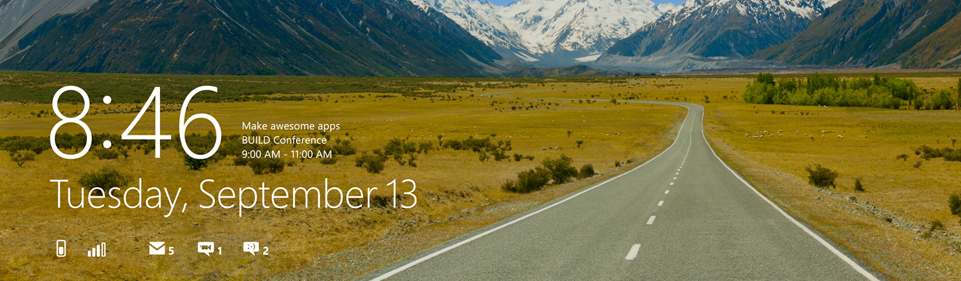


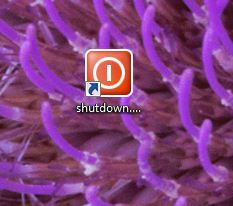

0 komentar:
Posting Komentar